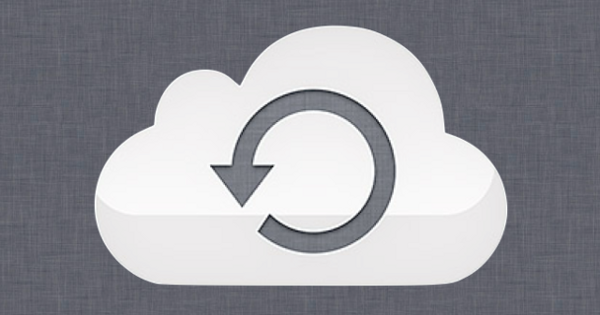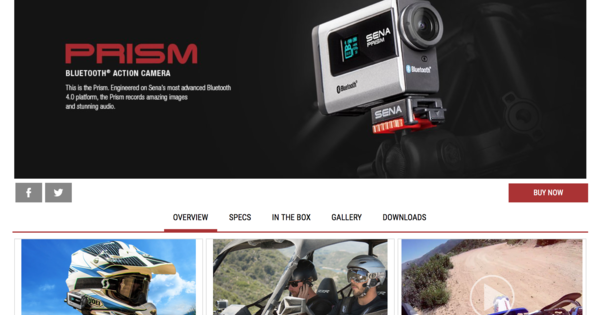நீங்கள் வீடியோ துண்டுகளை அனுபவிக்க விரும்புகிறீர்களா மற்றும் மீடியா நிரலான VLC மூலம் அவற்றைப் பார்க்க விரும்புகிறீர்களா? பிளேலிஸ்ட்டில் மியூசிக் டிராக்குகளின் வரிசையை நீங்கள் தீர்மானிப்பது போல, உங்களுக்குப் பிடித்த வீடியோக்களின் பிளேலிஸ்ட்களை உருவாக்க VLC உங்களை அனுமதிக்கிறது.
படி 1: பிளேலிஸ்ட்டை நிரப்பவும்
உங்கள் வீடியோ அல்லது ஆடியோ கோப்புகளுக்கான பிளேலிஸ்ட்களை உருவாக்க, நிச்சயமாக, முதலில் VLC மீடியா பிளேயர் பயன்பாட்டைத் திறக்கவும். பின்னர் நீங்கள் ஒரு வெற்று பிளேலிஸ்ட்டுடன் தொடங்குங்கள். இதைச் செய்ய இரண்டு வழிகள் உள்ளன: பிளேயரின் கீழே உள்ள சிறிய ப்ளே ஐகானைக் கிளிக் செய்யவும் அல்லது பிளேலிஸ்ட்டைத் திறக்க Ctrl+L விசை கலவையை (பட்டியலிலிருந்து) அழுத்தவும். நீங்கள் தொடர்ந்து அனுபவிக்க விரும்பும் மீடியா கோப்புகளின் குறிப்புகளுடன் இந்த பிளேலிஸ்ட்டை இப்போது நிரப்பலாம். நீங்கள் பல வழிகளில் பட்டியலில் கோப்புகளைச் சேர்க்கலாம். எடுத்துக்காட்டாக, விண்டோஸ் எக்ஸ்ப்ளோரரைத் திறந்து, உங்கள் மீடியா கோப்புகளுக்குச் சென்று வீடியோ அல்லது ஆடியோ மெட்டீரியலை முக்கிய பகுதிக்கு இழுக்கவும். நீங்கள் VLC இல் உள்ள பிளேபேக் பகுதியில் வலது கிளிக் செய்து தேர்வு செய்யலாம் ஒரு கோப்பைச் சேர்க்கவும். பின்னர் மீடியா கோப்புகளுக்கு செல்லவும்.
படி 2: பிளேலிஸ்ட்டைச் சேமிக்கவும்
இப்போது பிளேலிஸ்ட்டின் வரிசையை தீர்மானிக்கவும். இந்த எடுத்துக்காட்டில், அத்தியாயங்கள் எண்ணப்பட்டுள்ளன, ஆனால் நீங்கள் அவற்றை அந்த வரிசையில் பார்க்க விரும்புகிறீர்கள் என்று அர்த்தமல்ல. உங்கள் சொந்த ஆர்டரைத் தீர்மானிக்க, கோப்பைக் கிளிக் செய்து, அதை மேலே அல்லது கீழே இழுக்கவும். அனைத்து வீடியோ அல்லது ஆடியோ கோப்புகளையும் சேர்த்து, விளையாடும் வரிசையைச் சரிபார்த்த பிறகு, மெனுவுக்குச் செல்லவும் ஊடகம் அங்கு நீங்கள் செயல்பாட்டை தேர்வு செய்கிறீர்கள் பிளேலிஸ்ட்டை கோப்பில் சேமிக்கவும். பிளேலிஸ்ட்டைச் சேமிக்க Ctrl+Y என்ற விசைக் கலவையையும் பயன்படுத்தலாம்.
படி 3: விளையாடு
VLC மீடியா பிளேயர் பிளேலிஸ்ட்டை வெவ்வேறு வடிவங்களில் சேமிக்க உங்களை அனுமதிக்கிறது: xspf, m3u, m3u8 மற்றும் html. பிந்தைய விருப்பம் ஒரு HTML கோப்பில் மீடியா கோப்புகளின் வரிசையை பதிவு செய்ய மட்டுமே நோக்கமாக உள்ளது, எனவே நீங்கள் பட்டியலை பின்னர் படிக்கலாம். மீடியா கோப்புகளைப் பார்க்க பிளேலிஸ்ட் html வடிவமைப்பைப் பயன்படுத்த முடியாது. எனவே முதல் மூன்று விருப்பங்களில் ஒன்றைத் தேர்ந்தெடுக்கவும். எடுத்துக்காட்டாக, பிளேலிஸ்ட் கோப்பை டெஸ்க்டாப்பில் சேமித்தால், இந்தக் கோப்பைக் கிளிக் செய்தால், உங்கள் இயல்புநிலை மீடியா பிளேயரில் திறக்க வேண்டும். கைக்கு எட்டும் தூரத்தில் பீர், கால்களுக்கு மேல் கம்பளி போர்வை மற்றும் வீடியோக்களை ஒன்றன் பின் ஒன்றாக விளையாடி மகிழுங்கள்.